
วิธีการตั้งค่าการใช้งานอีเมลล์ ใน iPad/iPhone
วิธีการตั้งค่าการใช้งานอีเมลล์ในมือถือ iPhone / iPad
iPhone หรือ iPod Touch : สำหรับท่านที่ต้องการ Check E-mail ผ่าน Imap/POP3 ด้วย iPhone หรือ iPod Touch
วิธีการใช้งาน วิธีการตั้งค่าการใช้งานอีเมลล์ในมือถือ iPhone / iPad
1. เปิด iPhone หรือ iPod Touch ให้คลิกที่ปุ่ม Setting ดังภาพ
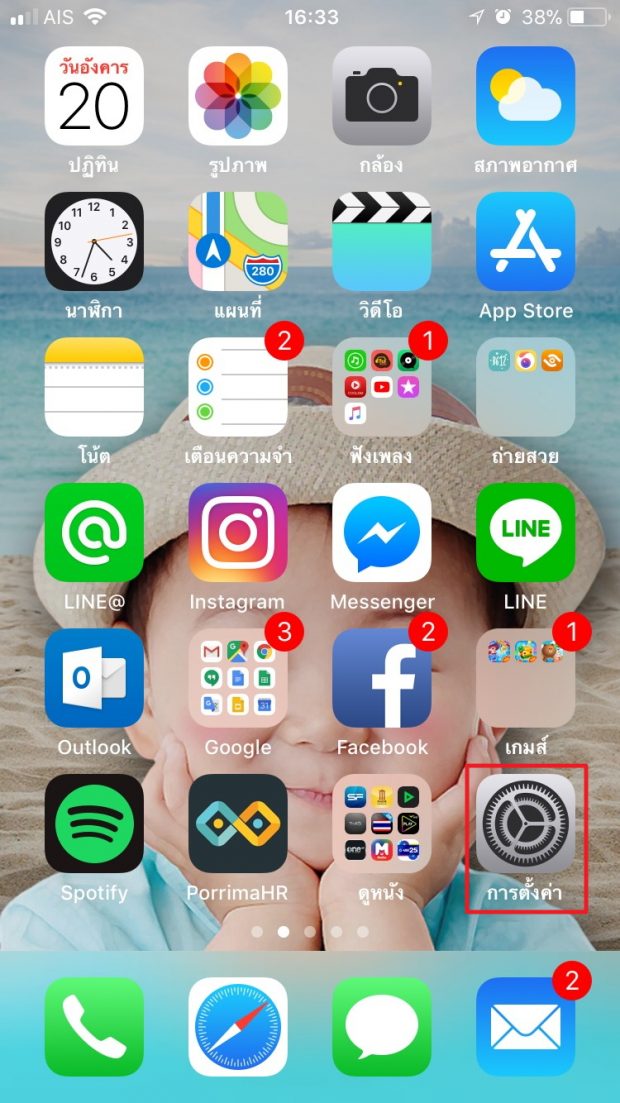
2. คลิก เพิ่มบัญชีและรหัสผ่าน
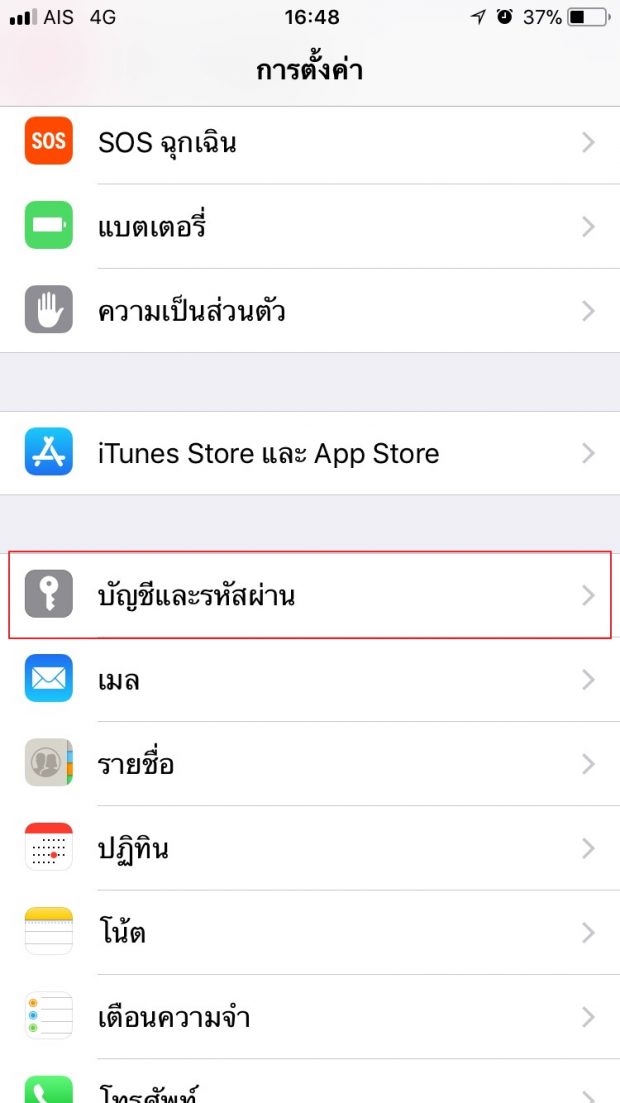
3. คลิก เพิ่มบัญชี
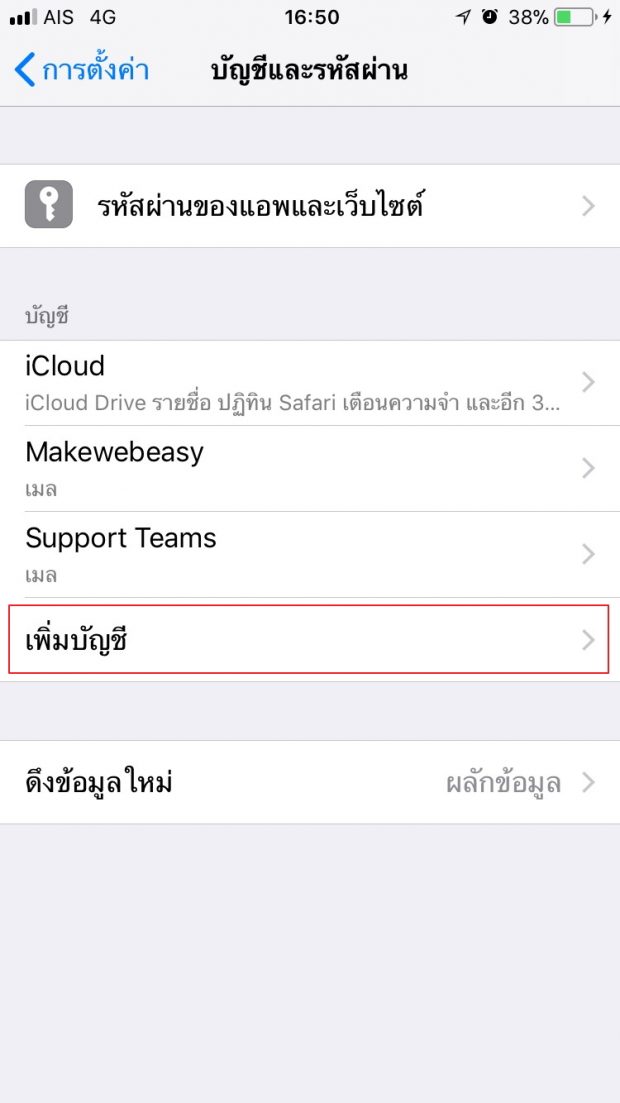
4. เลือก การตั้งค่า อื่นๆ
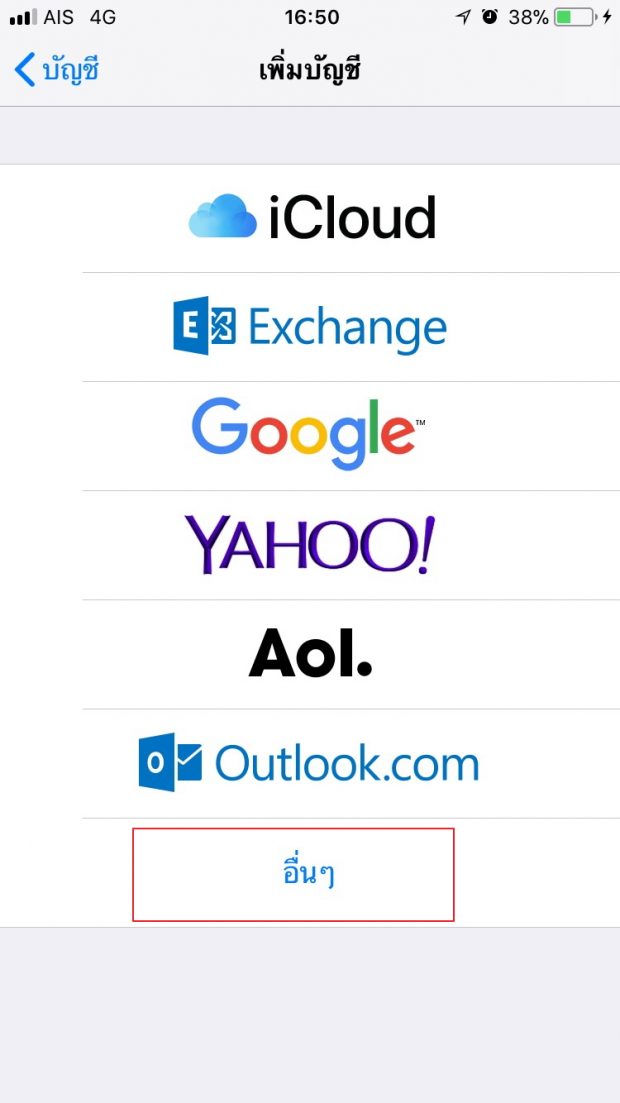
5. คลิก เพิ่มบัญชีเมล
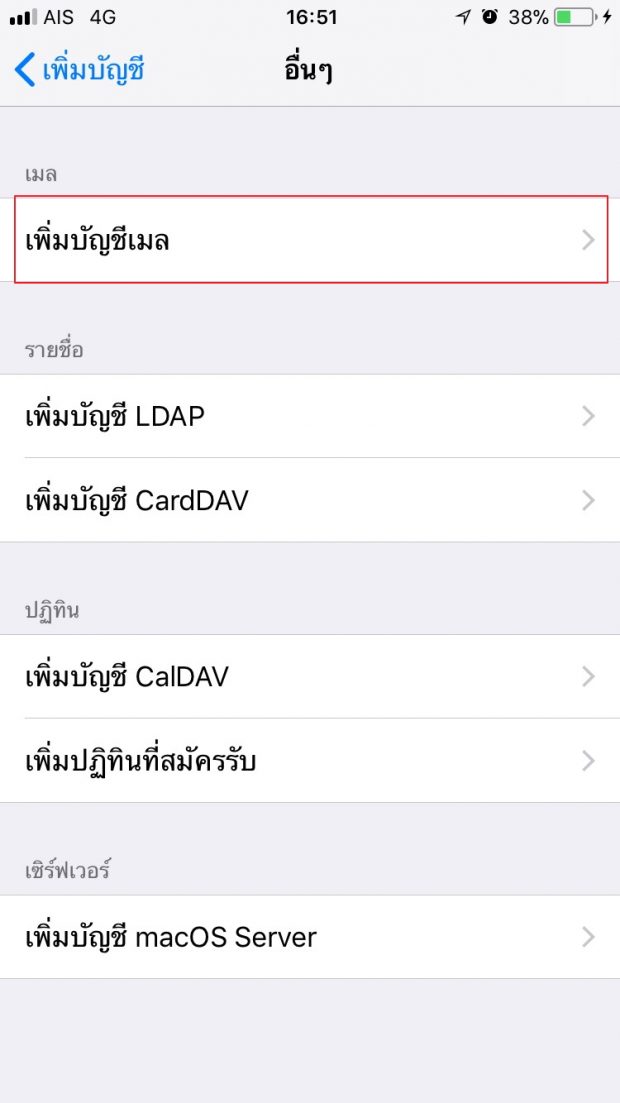
6. เลือกที่ตำแหน่งหมายเลข1 ถ้าเราจะ Add อีเมล์ ที่สร้างไว้ ที่เป็น @ชื่อโดเมนเนมของเรา
**เราต้อง สร้าง Account อีเมล์ ไว้ก่อน ที่ ระบบหลังบ้านของ MWE
7. กรอกข้อมูลอีเมล์
ใส่ชื่อที่ใช้แสดงในอีเมล์ในตำแหน่งหมายเลข 1
ใส่อีเมล์ account ในตำแหน่งหมายเลข 2
ใส่ Password ในตำแหน่งหมายเลข 3
ใส่ Description หรือคำอธิบาย ในตำแหน่งหมายเลข 4
เมื่อใส่ข้อมูลเสร็จแล้วให้กดเลือกที่หมายเลข 5
.jpg)
หมายเลข 1 คือ ตำแหน่งบอก ตำแหน่งกรอกชื่อที่ใช้แสดงในอีเมล์
หมายเลข 2 คือ ตำแหน่งบอก ตำแหน่งกรอกอีเมล์ account ต้องใส่แบบเต็ม เช่น [email protected]
หมายเลข 3 คือ ตำแหน่งบอก ตำแหน่งกรอก Password ที่ต้องการ
หมายเลข 4 คือ ตำแหน่งบอก ตำแหน่งกรอกคำอธิบาย
หมายเลข 5 คือ ตำแหน่งบอก ตำแหน่งเลือกเพื่อยังหน้าต่อไป
8. เมื่อมายังหน้าต่อไป ระบบจะให้เลือกระบบการใช้งานที่ต้องการ ถ้าอยากแค่ Copy อีเมล์ จาก Inbox ไปไว้ในมือถือ ให้เลือกตำแหน่งหมายเลข 1 แต่ถ้าอยากให้ดูดอีเมล์ไปจาก Mail Server เลย ไม่ต้องทิ้งอีเมล์ไว้ที่ Mail Server อีก ให้เลือกตำแหน่งหมายเลข 2
9. เมื่อเลื่อนหน้าจอไปด้านล่าง ระบบจะให้กรอก Incoming Mail Sever และ Outgoing Mail Sever กรอกรายละเอียดใส่ชื่อโดเมนเนมในตำแหน่งหมายเลข 3 และ 6 กรอกชื่ออีเมล์ในตำแหน่งหมายเลข 4 และ 7 กรอก Password ตำแหน่งหมายเลข 5 และ 8 เมื่อใส่ข้อมูลครบแล้วเลือกตำแหน่งหมายเลข 9
.jpg)
หมายเลข 1 คือ ตำแหน่งบอก ตำแหน่งเลือกเพื่อใช้ระบบ IMAP ก็อปปี้อีเมล์จาก Inbox มาไว้ที่มือถือ
หมายเลข 2 คือ ตำแหน่งบอก ตำแหน่งเลือกเพื่อใช้ระบบ POP3 ดูดอีเมล์จาก Inbox มาและลบอีเมล์ใน Mail Server ทิ้ง
หมายเลข 3 คือ ตำแหน่งบอก ตำแหน่งกรอกชื่อโดเมนเนม
หมายเลข 4 คือ ตำแหน่งบอก ตำแหน่งกรอกอีเมล์ account ต้องใส่แบบเต็ม เช่น [email protected]
หมายเลข 5 คือ ตำแหน่งบอก ตำแหน่งกรอก Password
หมายเลข 6 คือ ตำแหน่งบอก ตำแหน่งกรอกชื่อโดเมนเนม
หมายเลข 7 คือ ตำแหน่งบอก ตำแหน่งกรอกอีเมล์ account ต้องใส่แบบเต็ม เช่น [email protected]
หมายเลข 8 คือ ตำแหน่งบอก ตำแหน่งกรอก Password
หมายเลข 9 คือ ตำแหน่งบอก ตำแหน่งเลือกเพื่อยังหน้าต่อไป
10. เมื่อมายังหน้าต่อไปจะมีให้เลือกเปิด / ปิด แอปพลิเคชั่น Mail ในตำแหน่งหมายเลข 1 และ Note ในตำแหน่งหมายเลข 2 หลังจากตั้งค่าเสร็จแล้วกดตำแหน่งหมายเลข 3 เพื่อเซฟข้อมูลทั้งหมด
.jpg)
กรณีตั้งค่าตามรายละเอียดเบื้องต้นแล้วไม่สามารถใช้งานได้ มี Error ขึ้นดังภาพ
ให้เลือกคำสั่ง Detail
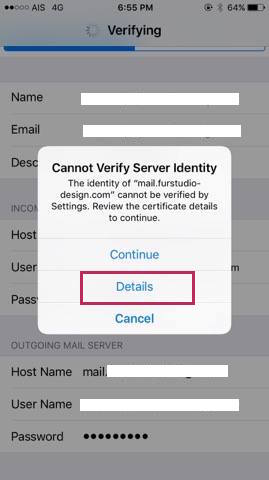
เลือก Trust ที่อยู่ตำแหน่ง มุมขวาบน
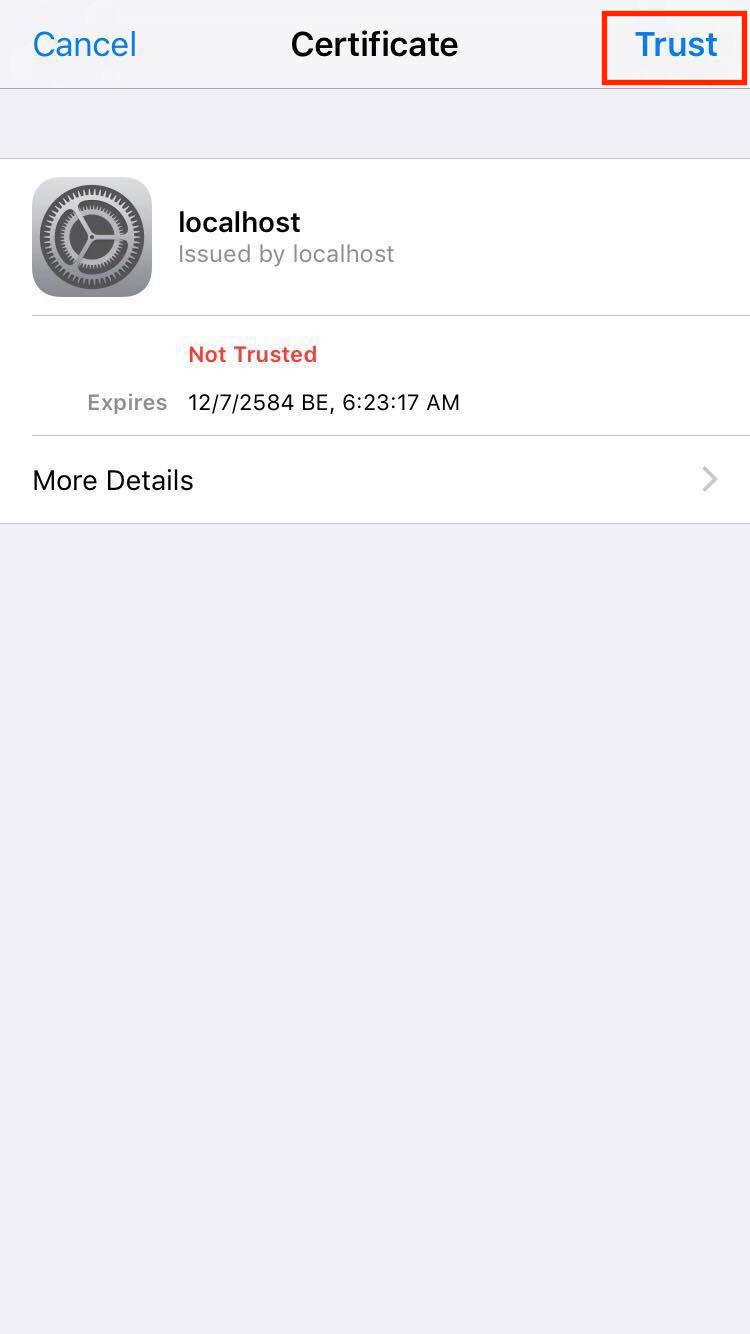
หมายเหตุ หากตั้งค่าแล้วยังไม่สำเร็จให้กลับไปที่การตั้งค่าบัญชี และเลือก SMTP ดังภาพ
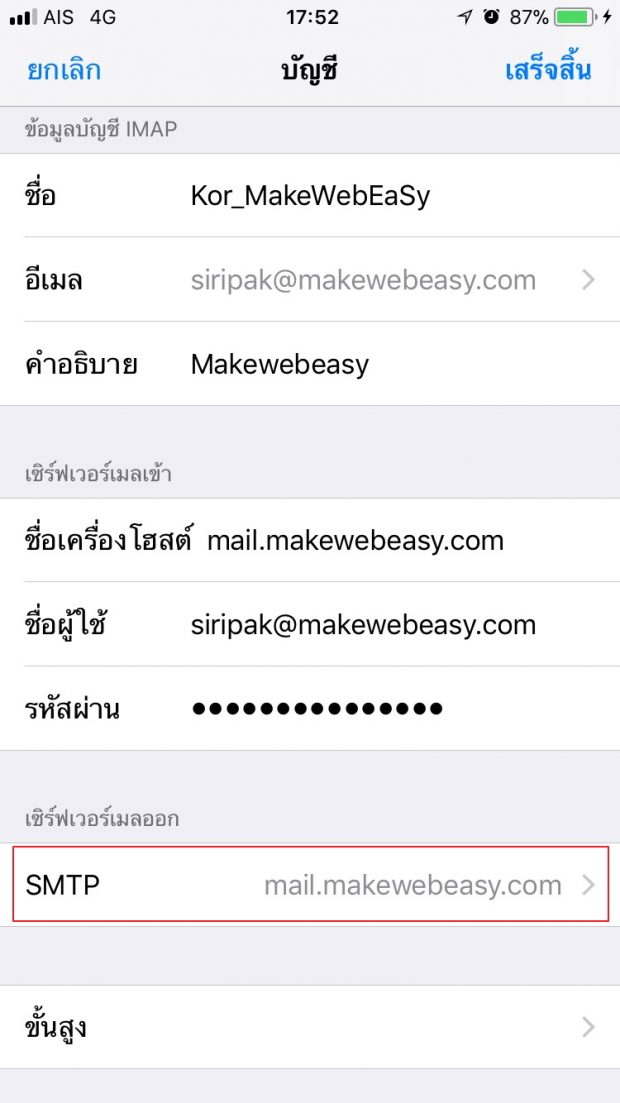
เลือก เซิร์ฟเวอร์หลัก (Outgoing Mail Sever)
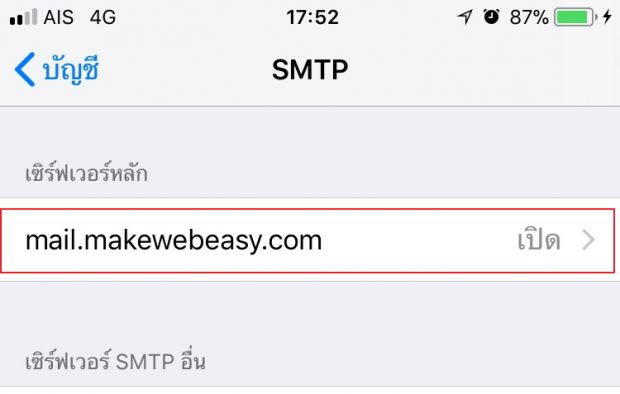
เลือก ปิด/เปิด SSL และกดเสร็จสิ้น เพื่อให้ระบบตรวจสอบความถูกต้อง
หากยังไม่ได้ ให้เปลี่ยนพอร์ตเซิร์ฟเวอร์ ระหว่าง 25 หรือ 587 และกดเสร็จสิ้น
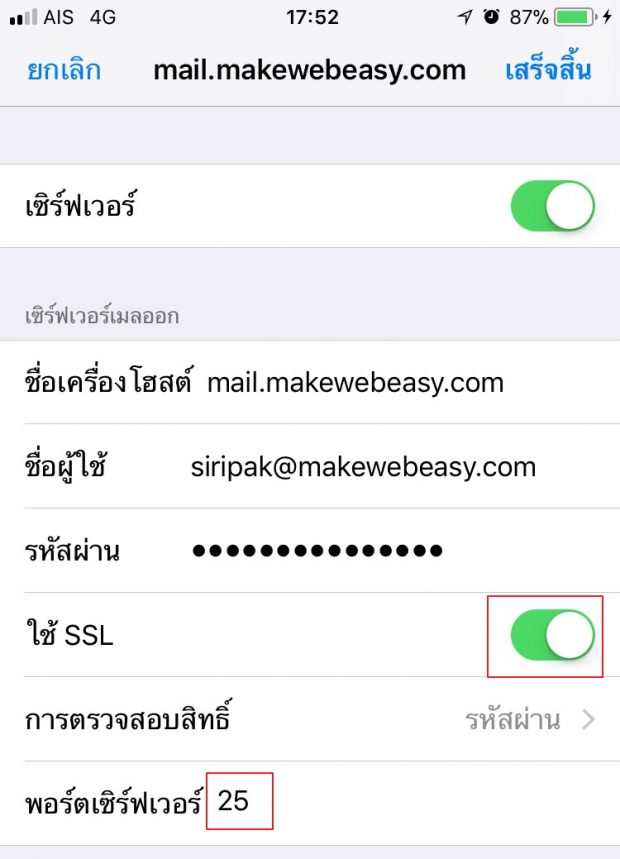
และสามารถกลับไปตั้งค่าใหม่ เพื่อใช้งานได้ตามปกติค่ะ เท่านี้ก็สามารถใช้งาน อีเมล์ของเราใน มือถือ iPhone ได้แล้วค่ะ
MakeWebEasy Support Team : Lasted update 20 มีนาคม 2561
